Desde esta opción podemos importar datos de clientes a OfiCRM de una forma rápida, a través de una base de datos genérica. La estructura de esta base de datos se encuentra en el ordenador que sea servidor de la aplicación en la carpeta "Datos" de la instalación de OfiCRM y está nombrada como "OfiCRMTraspaso.mdb".
Lo único que tenemos que hacer es una copia de esta base de datos ("OfiCRMTraspaso.mdb"), para mantener siempre la original, y completar la copia a partir de los datos que tengamos almacenados en otra base de datos, en una hoja de calculo o cualquier otro documento del cual la base de datos pueda adquirir datos de forma automática.
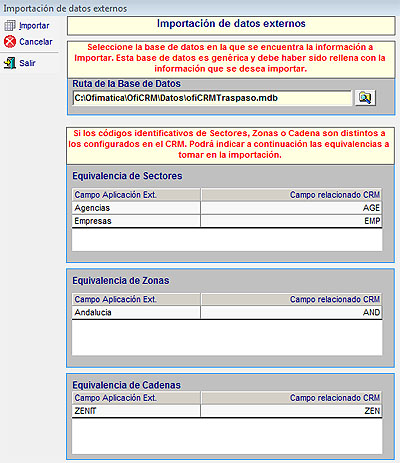
Como vemos en la imagen anterior lo primero que haremos será buscar ![]() la base de datos a importar. Para ello clicaremos en el botón
la base de datos a importar. Para ello clicaremos en el botón ![]() y localizaremos la base de datos que tenga la estructura del archivo base ("OfiCRMTraspaso.mdb") en la ventana que nos aparece:
y localizaremos la base de datos que tenga la estructura del archivo base ("OfiCRMTraspaso.mdb") en la ventana que nos aparece:
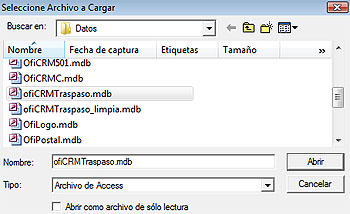
A continuación, si algunos de los campos que hemos insertado en la base de datos con la estructura base hace referencia a algún sector, zona o cadena creamos las equivalencias entre los sectores, zonas y cadenas de OfiCRM con los campos del fichero externo. Como vemos en el ejemplo en el fichero externo el sector para la empresas está definido como "Empresas", pero en OfiCRM para referirnos a este sector utilizamos el código "EMP", por lo tanto establecemos esa equivalencia, para no duplicar sectores de forma innecesaria, ya que significan lo mismo. Para las zonas y cadenas utilizamos el mismo criterio.
Para agregar líneas en las equivalencias clicamos con el botón derecho del ratón sobre una línea en blanco y nos da las siguientes opciones: añadir ![]() , modificar
, modificar ![]() y borrar
y borrar ![]() .
.
Veamos la pantalla para añadir una nueva equivalencia de sector, zona o cadena:

Por último, si ya está la ruta y las equivalencias de sectores, zonas y cadenas completadas, en el caso de que existan, realizaremos la importación clicando en el icono importar ![]() , o cancelaremos la importación clicando en el icono cancelar
, o cancelaremos la importación clicando en el icono cancelar ![]() .
.
Si finalmente clicamos en Importar, nos avisará con un nuevo mensaje si estamos seguros de realizar la importación de los clientes:
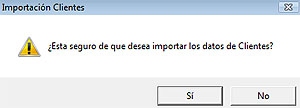
Si estamos de acuerdo clicaremos Sí y nos aparecerá otro mensaje que nos avisa de la posible duplicidad de datos si el archivo seleccionado ya se ha importado con anterioridad.

Si estamos seguros de que los datos del fichero aún no han sido importados a OfiCRM clicaremos en Sí y el traspaso comenzará a realizarse, finalizando con un mensaje de proceso finalizado con éxito.
Recordar que si el mismo fichero se recoge dos veces en el programa con idéntica información se duplicarán los datos, como bien avisa el mensaje.